Note
- この機能は現在 パブリック プレビュー にあり、変更される可能性があります。
- 現在、カスタム指示は、VS Code と Visual Studio のみの Copilot Chat でサポートされています。
GitHub Copilot のカスタム指示について
GitHub Copilot は、チームの活動方法、使用するツール、またはプロジェクトの詳細に合わせて調整されたチャット応答を提供できます (そのために十分なコンテキストを指定した場合)。 このコンテキストの詳細をチャットの質問に繰り返し追加する代わりに、このような情報を自動的に追加するファイルを作成できます。 追加情報はチャットには表示されませんが、Copilot が使用して、より高品質の応答を生成できます。
前提条件
-
カスタム指示ファイル (以下の手順を参照)。
-
設定で [Use Instruction Files] (VS Code) または [Enable custom instructions] (Visual Studio) オプションを有効にします。 この記事で後述する「カスタム指示の有効化または無効化」を参照してください。
Note
この設定は、VS Code では既定で有効、Visual Studio では既定で無効です。
カスタム指示ファイルの作成
-
リポジトリのルートに
.github/copilot-instructions.mdという名前のファイルを作成します。.githubディレクトリがまだ存在しない場合は作成します。 -
Markdown 形式で自然言語の指示をファイルに追加します。
指示と指示の間の空白は無視されます。このため複数の指示を 1 段落に記述することも、1 行に 1 つずつ記述することもできます。あるいは、読みやすくするために空白行で区切ることもできます。
サンプルの指示
この .github/copilot-instructions.md ファイルの例には、すべてのチャットの質問に追加される 3 つの指示が含まれています。
We use Bazel for managing our Java dependencies, not Maven, so when talking about Java packages, always give me instructions and code samples that use Bazel.
We always write JavaScript with double quotes and tabs for indentation, so when your responses include JavaScript code, please follow those conventions.
Our team uses Jira for tracking items of work.
効果的なカスタム指示の記述
.github/copilot-instructions.md ファイルに追加する指示は、ユーザーのチャット質問を補完するコンテキストすなわち関連情報を追加する、短い自己完結型の文章であることが必要です。
次のような種類の指示は、期待したとおりに作動する可能性が低く、Copilot の他の領域で問題が発生する可能性があります。
- 応答を作成するときに外部リソースを参照するという要求
- 特定のスタイルで回答するという指示
- 常に特定の詳細レベルで応答するという要求
したがって、次の指示では意図した結果が得られない可能性が高いです。
Always conform to the coding styles defined in styleguide.md in repo my-org/my-repo when generating code.
Use @terminal when answering questions about Git.
Answer all questions in the style of a friendly colleague, using informal language.
Answer all questions in less than 1000 characters, and words of no more than 12 characters.
使用中のカスタム指示
.github/copilot-instructions.md ファイルの指示は、ファイルを保存するとすぐに Copilot Chat によって使用できます。 指示の完全なセットが、Copilot Chat ビューまたはインライン チャット (VS Code および Visual Studio) で送信する要求に自動的にアタッチされます。
カスタム指示は、チャット ビューまたはインライン チャットには表示されませんが、応答の参照リストを見ると Copilot によって使用されていることを確認できます。 モデルに送信されたプロンプトにカスタム指示が追加されると、.github/copilot-instructions.md ファイルが参照として一覧表示されます。 参照をクリックしてファイルを開くことができます。
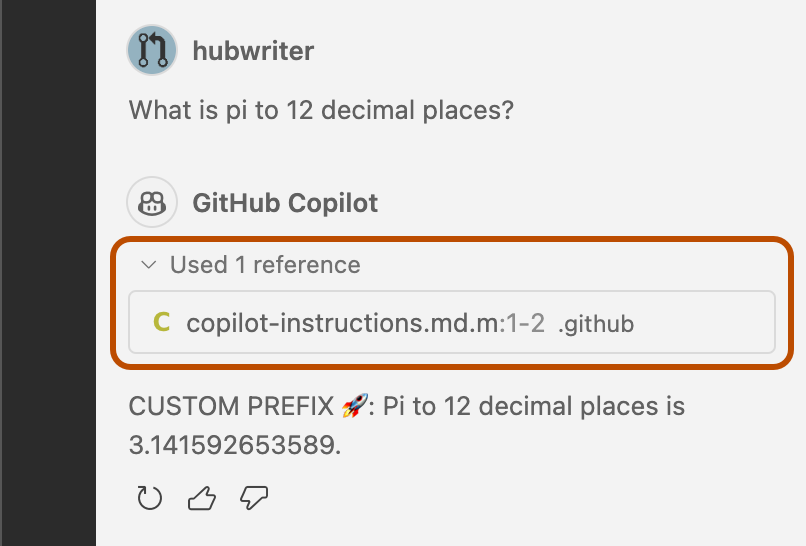
カスタム指示の有効化または無効化
チャット質問にカスタム指示を追加するかどうかを選択できます。 これを行うには、Copilot 拡張機能の設定でオプションをオンまたはオフにします。
VS Code の場合
- キーボード ショートカット Command+, (Mac) / Ctrl+, (Linux/Windows) を使用して設定エディターを開きます。
- 検索ボックスに、「
instruction file」と入力します。 - [Code Generation: Use Instruction Files] の下のチェックボックスをオンまたはオフにします。
Visual Studio の場合
-
Visual Studio メニュー バーの [ツール] で、 [オプション] をクリックします。
![Visual Studio メニュー バーのスクリーンショット。 [ツール] メニューが展開され、[オプション] 項目がオレンジ色の枠線で強調表示されています。](/assets/cb-37169/images/help/copilot/vs-toolbar-options.png)
-
[Options] ダイアログで、検索ボックスに「
custom instructions」と入力します。 -
[(Preview) Enable custom instructions to be loaded from .github/copilot-instructions.md files and added to requests] のチェックボックスをオンまたはオフにします。